Рисуем социальную иконку в Фотошоп
Рисуем социальную иконку в Фотошоп
Сложность урока: Легкий
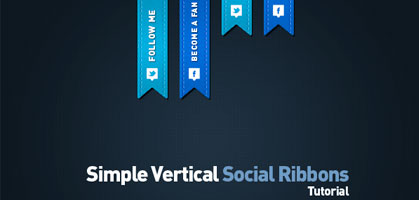
В настоящее время социальных сетей становится все больше. Так почему бы не создать какие-нибудь элементы в своем стиле.
В этом уроке Вы узнаете, как создать простую социальную иконку в виде вертикальной ленточки.
Итоговый результат:
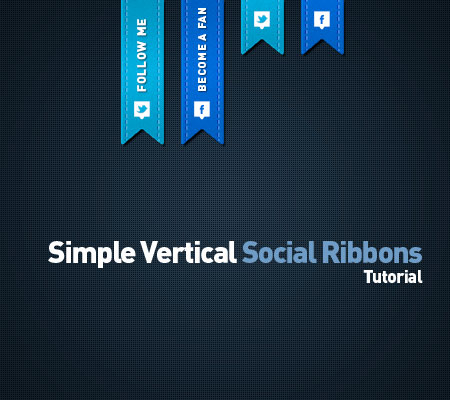
Ресурсы
Мини иконки соц.сетей
Шаг 1 - Создание ленточной формы
Создайте новый документ (Ctrl + N) 600 х 400 пикселей и придумайте любой стиль фона на ваш вкус.
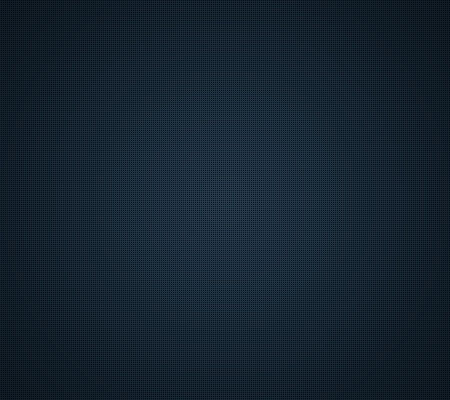
Выберите инструмент Прямоугольник  ("Rectangle Tool" (U)) и нарисуйте небольшой вертикальный прямоугольник в центре холста.
("Rectangle Tool" (U)) и нарисуйте небольшой вертикальный прямоугольник в центре холста.
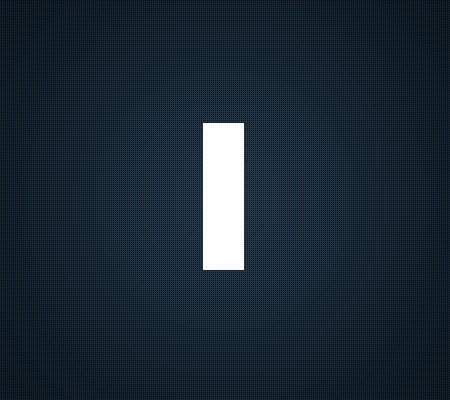
Выберите миниатюру векторной маски в окне слоев, как показано ниже.
Черные линии вокруг фигуры показывают, что векторная маска выбрана.
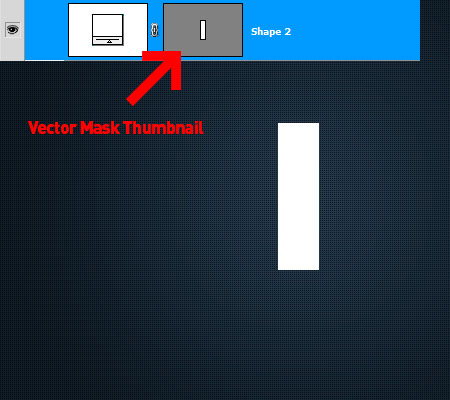
Теперь выберите инструмент Перо  ("Pen Tool" (P)) и измените его тип на «Вычесть из области фигуры (-)".
("Pen Tool" (P)) и измените его тип на «Вычесть из области фигуры (-)".
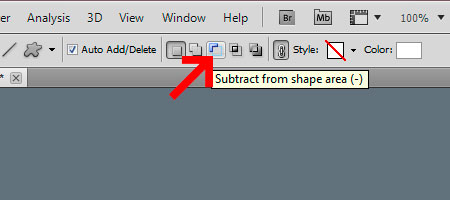
Далее нарисуйте треугольник в нижней части прямоугольника. Когда вы будете рисовать его, вы увидите, как он будет отрезаться у основной формы.
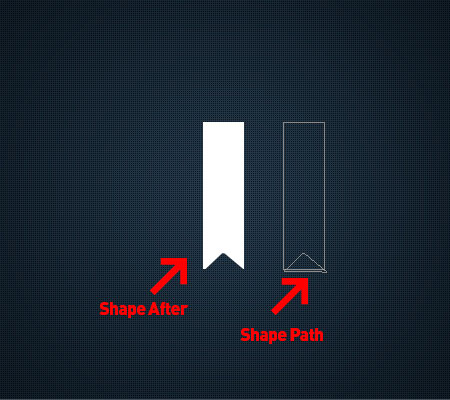
Шаг 2 - Добавление стилей
Добавьте следующие стили слоя к вашей форме ленточки.
Тень:
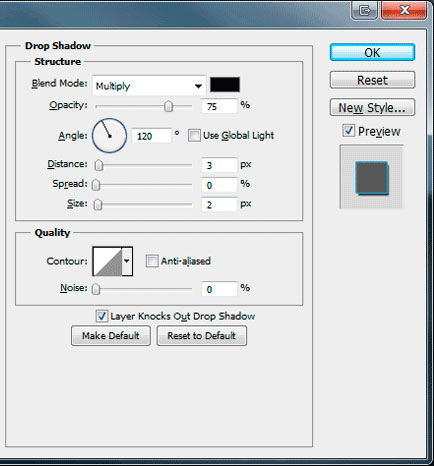
Внутренняя тень:
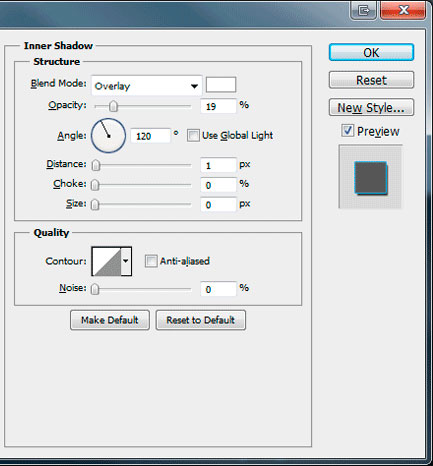
Обводка:
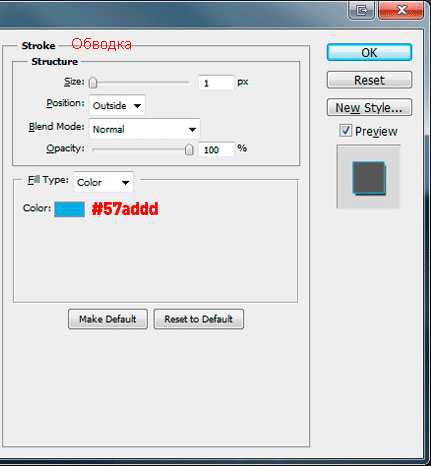
Наложение градиента:
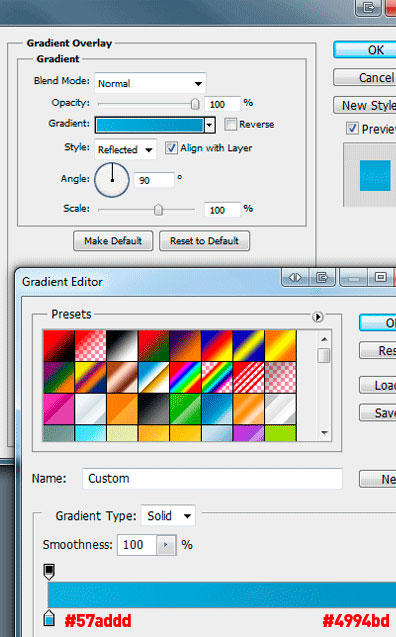
У Вас должно получиться что-то вроде этого:
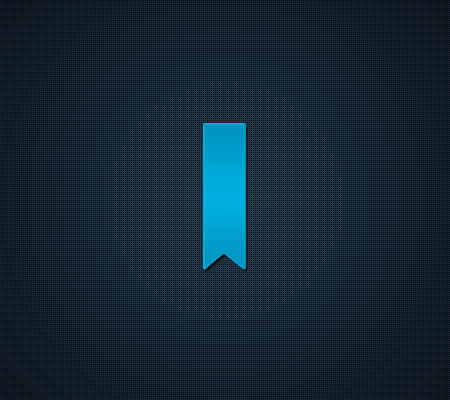
Теперь щелкните правой кнопкой мыши на слое с лентой и выберите пункт "Преобразовать в смарт-объект". После преобразования перейдите в меню «Фильтр>Шум>Добавить шум» (Filter> Noise> Add Noise).
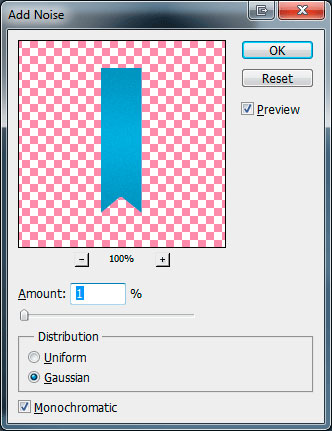
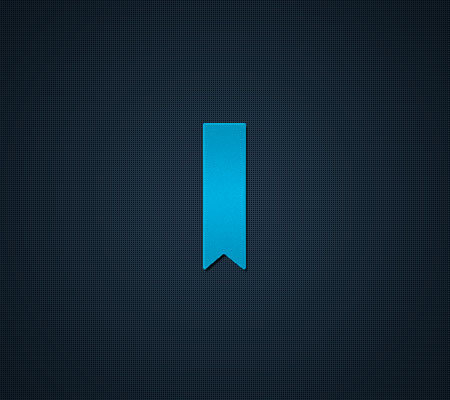
Шаг 3 - Добавление прошивки нитью
Выберите инструмент Горизонтальный текст  ("Type Tool" (T)), установите цвет переднего плана на #2e81c6. Итак, напишем нашу нить. Просто нажмите и удерживайте клавишу минус (-) на клавиатуре до тех пор, пока длина «шва» не будет соответствовать прямоугольнику. Не старайтесь сделать это точно, так как Вы с легкостью можете обрезать лишнее. Выберите инструмент Трансформирование (Free Transform (Ctrl + T)), после чего поверните линию в вертикальное положение.
("Type Tool" (T)), установите цвет переднего плана на #2e81c6. Итак, напишем нашу нить. Просто нажмите и удерживайте клавишу минус (-) на клавиатуре до тех пор, пока длина «шва» не будет соответствовать прямоугольнику. Не старайтесь сделать это точно, так как Вы с легкостью можете обрезать лишнее. Выберите инструмент Трансформирование (Free Transform (Ctrl + T)), после чего поверните линию в вертикальное положение.
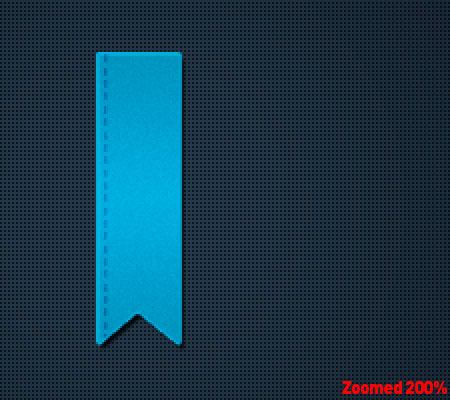
Продублируйте слой со швом, затем переместите его на 1 пиксель вправо и измените цвет на #7dc2e7.
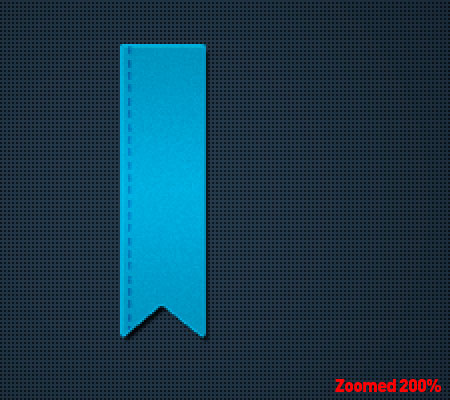
Продублируйте эти два слоя со швами и переместите на противоположную сторону ленты.
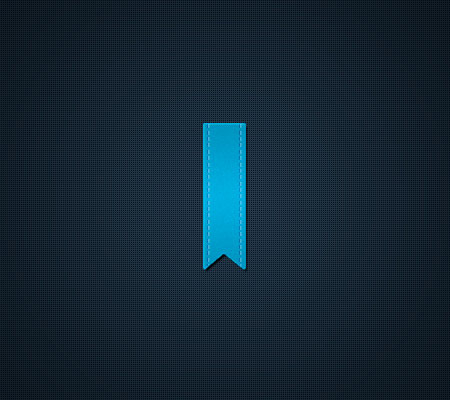
Шаг 4 - Добавляем социальные элементы к ленточке
Выберите инструмент Прямоугольник  "Rectangle Tool" (U) и нарисуйте небольшой прямоугольник внизу ленты. Затем, как и в самом начале урока, добавьте маленький треугольник в нижней части, только измените тип пера. Используйте тип "Добавить к области фигуры (+)" вместо "Вычесть из области фигуры (-)".
"Rectangle Tool" (U) и нарисуйте небольшой прямоугольник внизу ленты. Затем, как и в самом начале урока, добавьте маленький треугольник в нижней части, только измените тип пера. Используйте тип "Добавить к области фигуры (+)" вместо "Вычесть из области фигуры (-)".
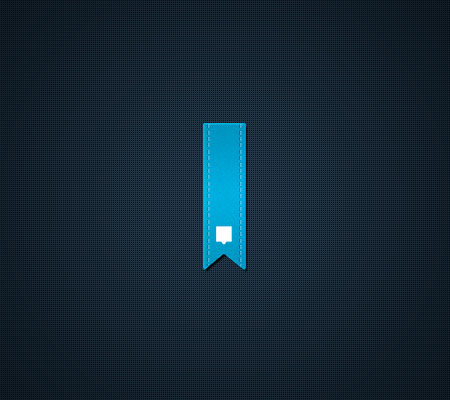
Используя социальные иконки из списка ресурсов, добавьте иконку Twitter на полученную фигурку.
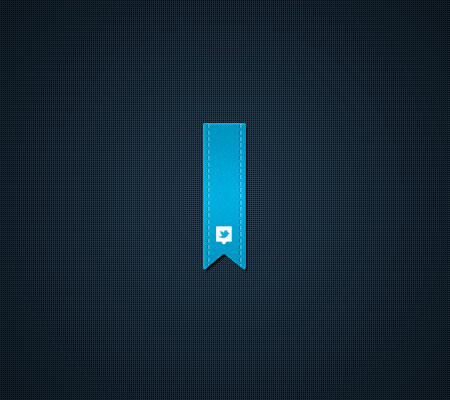
И, наконец, добавьте какой-нибудь текст, например - Follow Me).
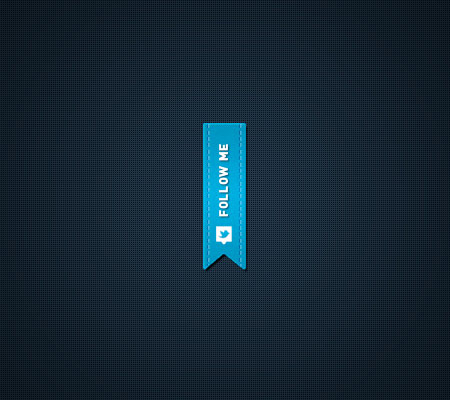
Заключение
Спасибо всем за участие в этом уроке. Если у вас все получилось, не стесняйтесь выкладывать свои результаты.
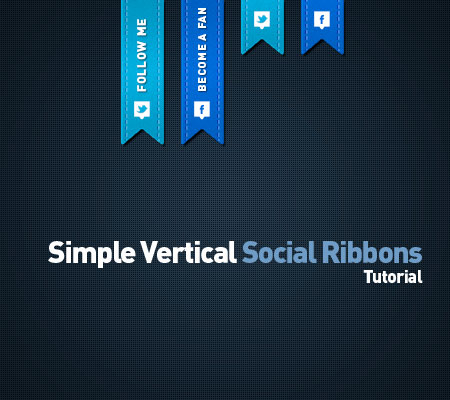
Автор: photoshop-plus
Источник: photoshop-plus.co.uk
Комментарии 124
Всем привет! Вот как-то так )))
Спасибо за урок!
Как-то так :) Спасибо за урок!
Хорошо!
Спасибо за урок!
Спасибо!
Спасибо за урок. :)
мои ленточки
Большое спасибо за интересный урок!
Спасибо
спасибо)
Спасибо за работу!
спасибо!!!
Спасибо за урок!!!
Спс
Спасибо за урок!
Спасибо
Спасибо за урок
с
Спасибо за урок :)
Полезный сайт. Подробный урок. Это моя работа.
Спасибо за урок)))
Не стал заморачиваться с разноцветными лентами. Если понадобится когда либо - сделаю без проблем :)
К сожалению качество пришлось подпортить.
Спасибо за урок)
спасибочки!
Спасибо за урок!
Спс. Интересно =))
wаssup
Спасибо за урок.
Спасибо!
Урок просто супер,понравилось очень)))))